無線組網(一)——11N無線路由器WDS功能應用環境及設置
在無線網路成為家庭和中小企業組建網路的首選解決方案的同時,由於房屋基本都是鋼筋混凝土結構,並且格局複雜多樣,環境對無線信號的衰減嚴重。所以使用一個無線AP進行無線網路覆蓋時,會存在信號差,資料傳輸速率達不到用戶需求,甚至存在信號盲點的問題。為了增加無線網路的覆蓋範圍,增加遠距離無線傳輸速率,使較遠處能夠方便快捷地使用無線來上網衝浪,這樣就需要用到我們無線路由器的橋接或WDS功能。

上圖所示為一小型企業無線網路,A、B、C三個部門如果只使用1個無線路由器(本文以FW300R為例),可能會出現一些電腦搜到信號很弱或者搜索不到信號,導致無法連接無線網路。解決方法是:A、B、C三個部門各自連接一台無線路由器,三個無線路由器通過WDS連接就可以實現整個區域的完美覆蓋、消除盲點。
配置思想:無線路由器B作為中心無線路由器,無線路由器A、C與無線路由器B建立WDS連接。
步驟如下:
一、中心無線路由器B設置
登陸無線路由器B管理介面,在無線設置-基本設置中設置“SSID號”、“通道”,如圖:
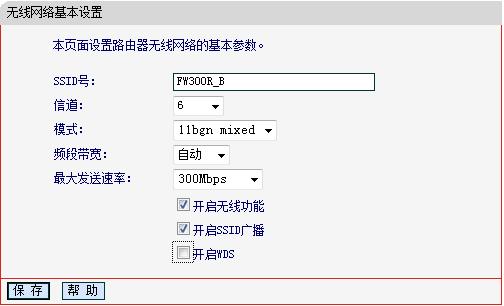
在無線設置-無線安全設置中設置無線信號加密資訊
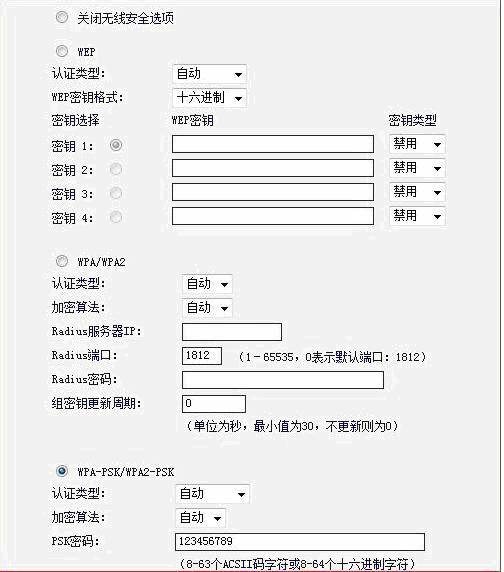
記錄無線路由器B設置後的SSID、通道和加密設置資訊,在後續無線路由器A、C的配置中需要應用。
二、無線路由器A設置。
1.修改LAN口IP地址。在網路參數-LAN口設置中,修改IP位址和B路由器不同(防止IP位址衝突),如192.168.1.2,保存,路由器會自動重啟。

2.啟用WDS功能。重啟完畢後,用更改後的LAN口IP位址重新登陸無線路由器A,在無線設置-基本設置中勾選“開啟WDS”。

3.WDS設置。點擊“掃描”,搜索周圍無線信號。

在掃描到的信號列表中選擇B路由器SSID號,如下圖中FW300R_B,點擊“連接”。
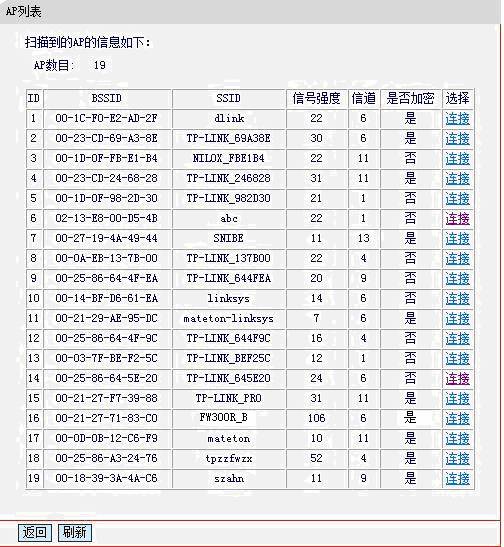
將通道設置成與B路由器通道相同。
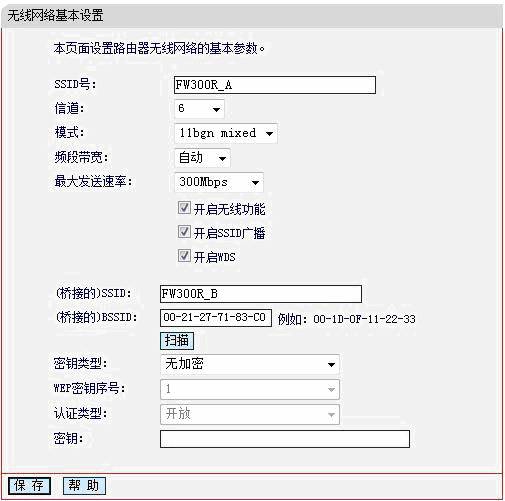
設置加密資訊和B路由器相同,保存。
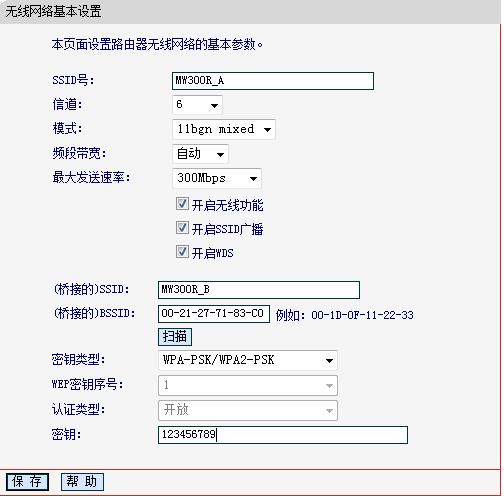
4.關閉DHCP伺服器。在DHCP伺服器中,選擇“不啟用”,保存,重啟路由器。
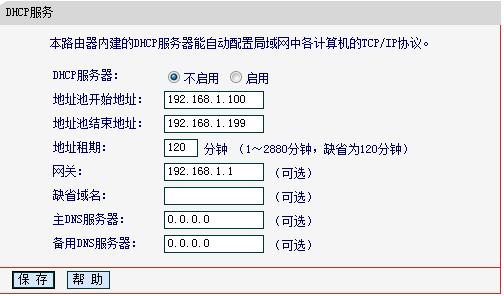
無線路由器A配置完成。此時無線路由器A與無線路由器B已成功建立WDS。
三、無線路由器C設置。步驟與無線路由器A的配置相同,需要注意的是修改LAN口IP位址時,確認修改後的IP位址與網路中已有設備或電腦不能衝突。
11n無線路由器和11g無線路由器建立WDS連接方法:11g無線路由器按照無線路由B的設置方法設置,11n無線路由器按照無線路由A或C的設置方法設置。
"